word表格用法
要插入表格,可以在Word的菜单栏上找到“插入”选项卡并点击,然后在下拉菜单中选择“表格”。这里你可以选择插入你想要的表格大小和行列数。
你可以调整表格的大小或更改行列数,只需在表格上右键点击,随后在弹出的菜单中选择“插入”或“删除”行或列。
在Word中,你可以在“设计”选项卡中找到表格样式。点击它进入样式细节设置。你可以选择表格主题、颜色、字体样式、大小等等,以满足排版的不同需求。
如果您的表格需要进行公式或计算,那么可以在表格单元格中使用公式。在一个单元格中输入=符号,紧接着需要进行计算的数目、符号等。Word会自动计算并在单元格中显示结果。
你可以在表格中插入图片。首先,你要选中一个单元格,然后在工具栏中找到“插入”选项卡,点击“图片”按钮。选择您需要插入的图片,拖动并放到您希望的表格单元格内。
如果您的表格太大了,而你希望调整它的大小,只要单击表格,找到“表格工具/布局”选项卡并点击。选择“自动调整”选项,以按内容自动调整表格大小。
你可以根据特定的条件对表格进行排序。只要选择你希望排序的列,找到“表格工具/布局”选项卡并点击,然后在“数据”选项卡中找到“排序”选项。之后你可以选择升序还是降序进行排列。
在一个单元格中插入多行文本通常是不容易的。我们可以将多个单元格合并成一个,方法是选中多个单元格,然后在工具栏中找到“表格工具/布局”选项卡并点击。选择“合并单元格”选项。需要注意的是,合并单元格后只有左上角的单元格中保留了内容;如果需要拆分单元格,可单击合并单元格后右键,选择“拆分单元格”即可。
这些是Word表格的基本用法,品尝一下你的Word排版工具,把表格运用到你的日常工作中吧。
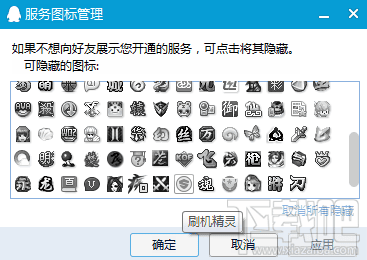
 0
0 
 0
0 
 0
0 
 0
0 
 0
0 
 0
0 
 0
0 
 0
0 
 0
0 
 0
0